怎么将pdf文件压缩变小?在日常工作和学习中,我们常常会遇到PDF文件体积过大,导致存储空间不足、传输速度缓慢、无法通过邮件发送等问题。如果能够使用PDF压缩工具,就可以轻松解决PDF文件过大的问题。在接下来的内容中,本文将分享三款好用的工具,有需要的小伙伴们一起来看一看吧。

一、迅捷压缩在线网站
迅捷压缩在线网站是一款简单易用的在线PDF压缩工具,无需安装任何软件,只需通过浏览器访问网站即可使用。网站支持多种压缩选项,可以根据需求选择相应的压缩模式。界面直观,步骤清晰,即使是电脑小白也能轻松上手。
使用方法:
1.打开在线网站,在首页找到【PDF压缩】功能,点击进入。
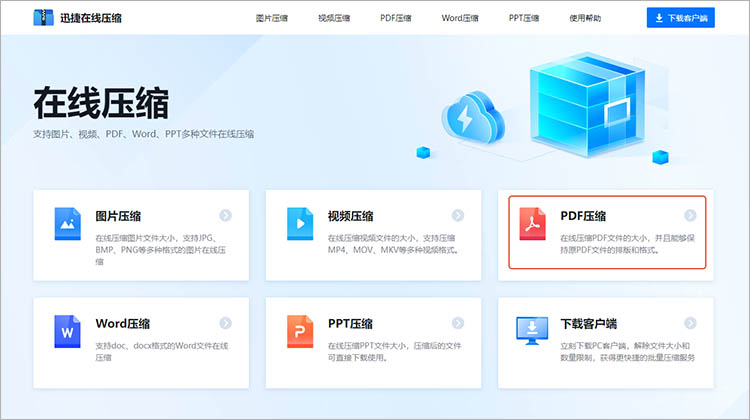
2.根据需要选择合适的压缩模式,然后点击【选择PDF】,在弹出的窗口中选择并上传想要压缩的PDF文件。
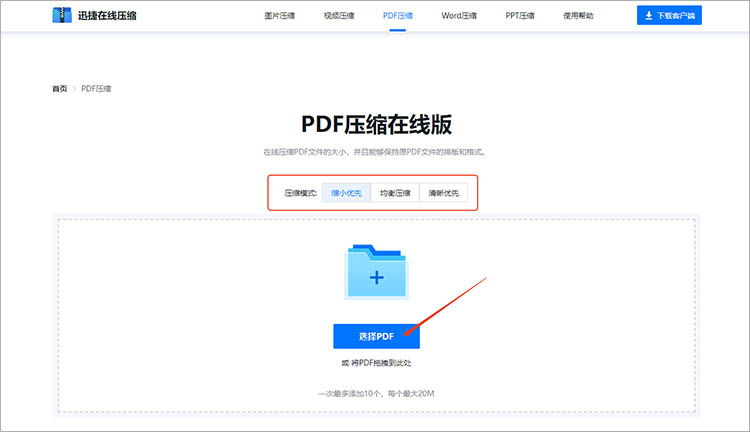
3.上传完成后,网站会自动按照设置开始进行压缩处理。压缩完成后,点击【下载】/【全部下载】即可保存压缩后的PDF文件。
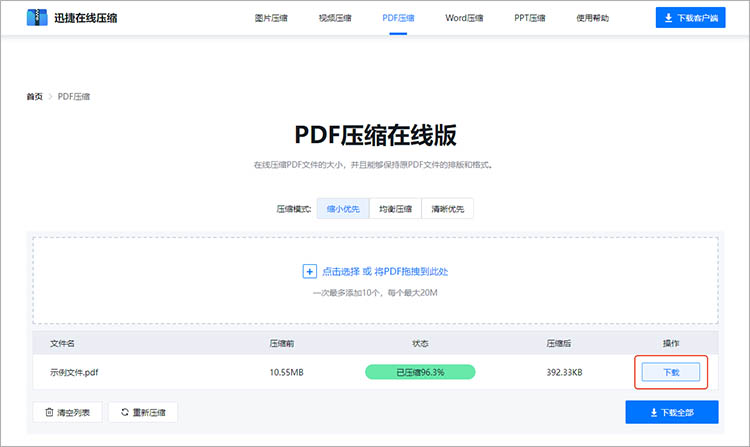
二、迅捷PDF转换器
迅捷PDF转换器是一款功能强大的桌面软件,除了PDF压缩功能外,还支持PDF与多种格式之间的转换、PDF编辑、OCR识别等多种功能。压缩结果既能满足高质量的打印需求,也能满足快速传输的需求。
使用方法:
1.启动软件,在【PDF操作】一项内找到【PDF压缩】功能。点击【添加文件】按钮,上传待压缩的PDF文件。
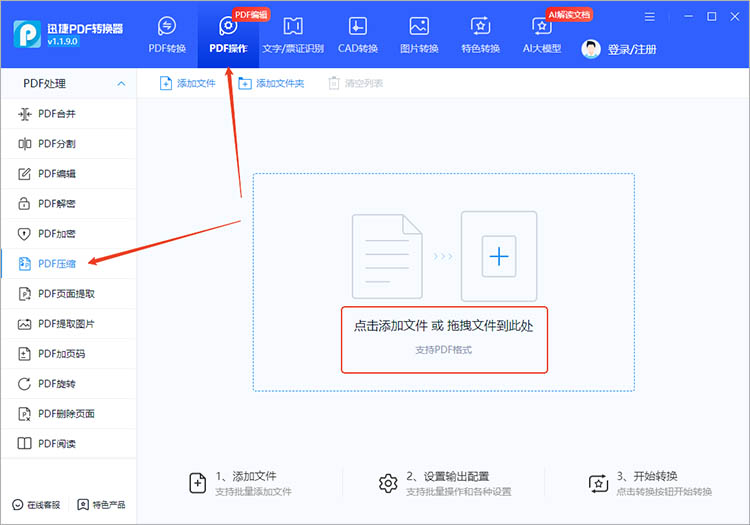
2.软件支持批量处理,可以上传一个或多个PDF文件。在压缩界面中,可以单独选择PDF文件中的某一页面进行压缩。
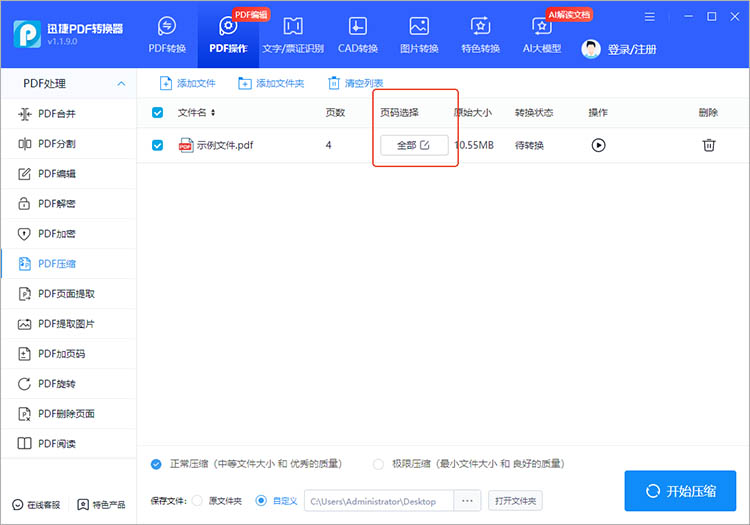
3.选择合适的压缩模式,确定处理后文件的保存位置,点击【开始压缩】软件将自动对文件进行压缩。
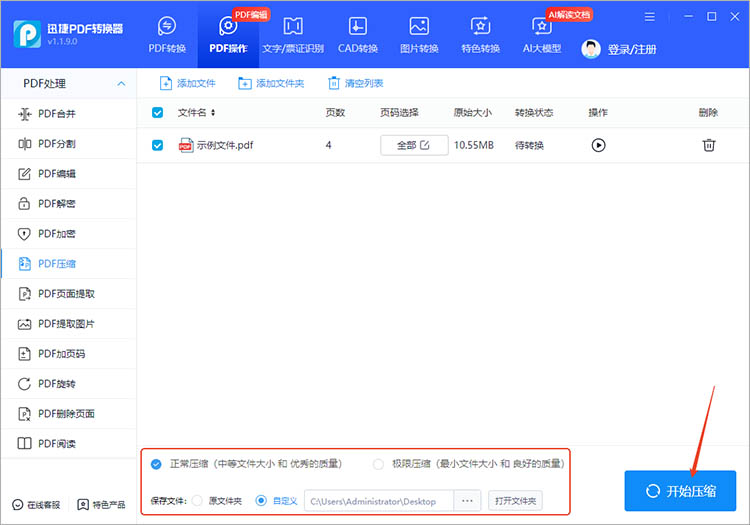
三、Adobe Acrobat Pro DC
Adobe Acrobat Pro DC是一款专业级的PDF编辑和处理软件,它支持对PDF文件中的图像、文本、字体等元素进行精细压缩,能够显著减小文件大小,同时保持高质量的输出。
使用方法:
1.打开Adobe Acrobat Pro DC软件,选择【工具】菜单中的【优化PDF】选项。
2.在弹出的【优化PDF】窗口中,选择【压缩图像】选项。如果需要进一步减小文件大小,可以点击【高级】按钮,进入高级优化选项。在这里,用户可以删除不必要的元数据、优化字体嵌入、压缩文本等。
3.设置完成后,点击【优化】按钮,软件将对PDF文件进行压缩处理。压缩完成后,点击【保存】按钮,保存压缩后的文件。
相信小伙伴们对“怎么将pdf文件压缩变小”都有了一定的了解,在日常的工作和学习中,PDF文件过大常常会带来诸多不便,通过上述介绍的三种工具,我们可以轻松解决这一问题。根据自身需求选择合适的工具,让PDF文件的处理变得更加轻松便捷。
